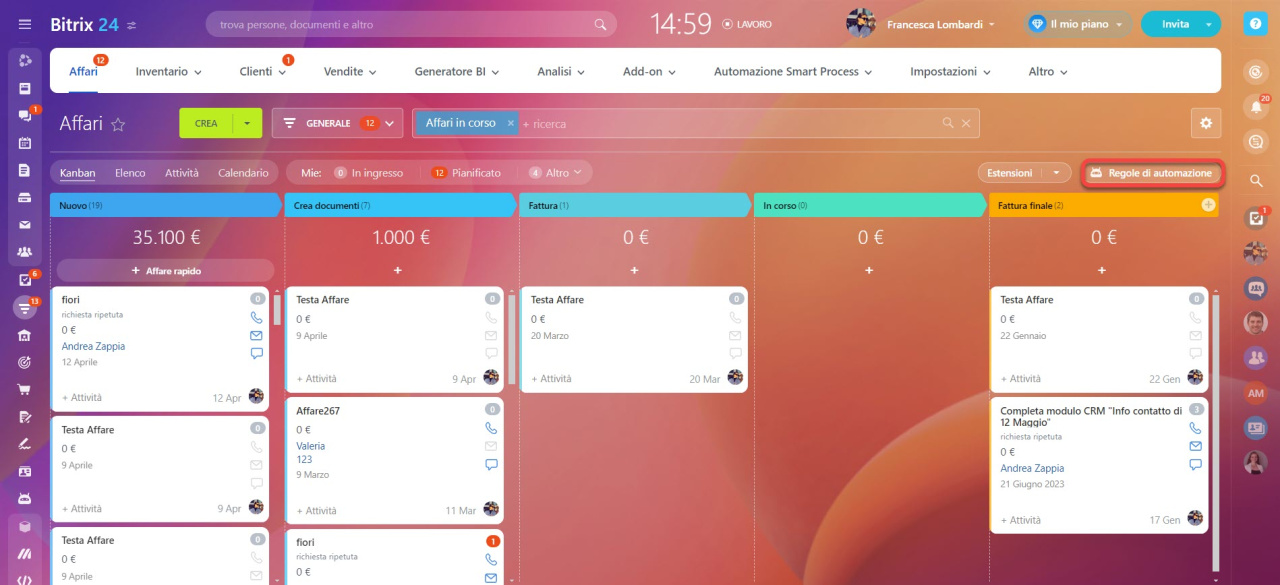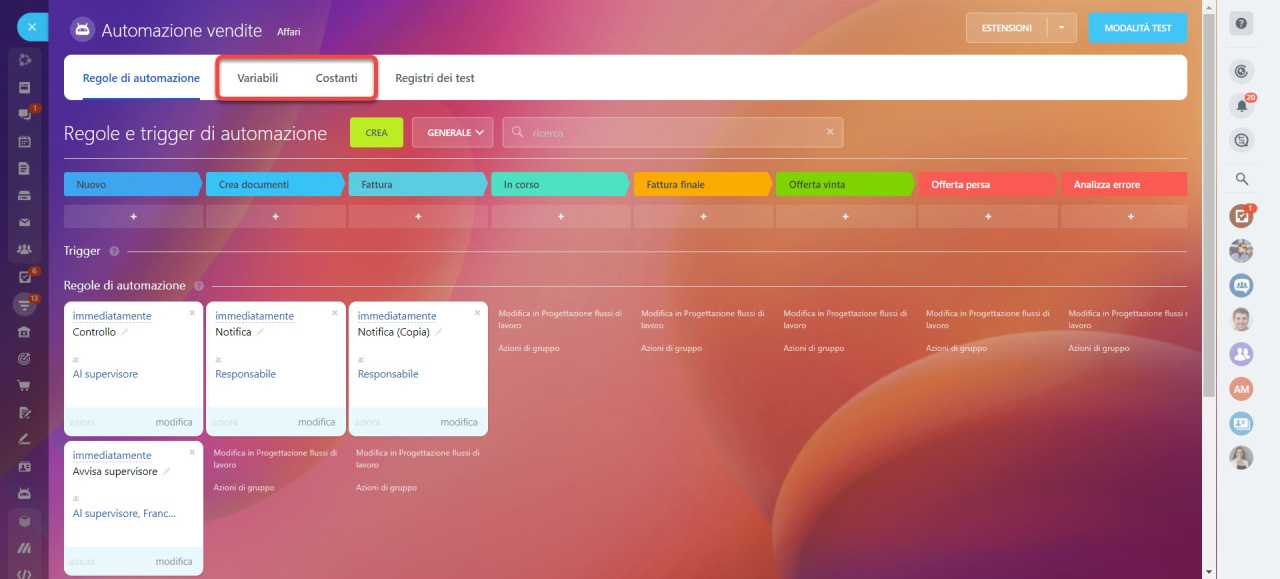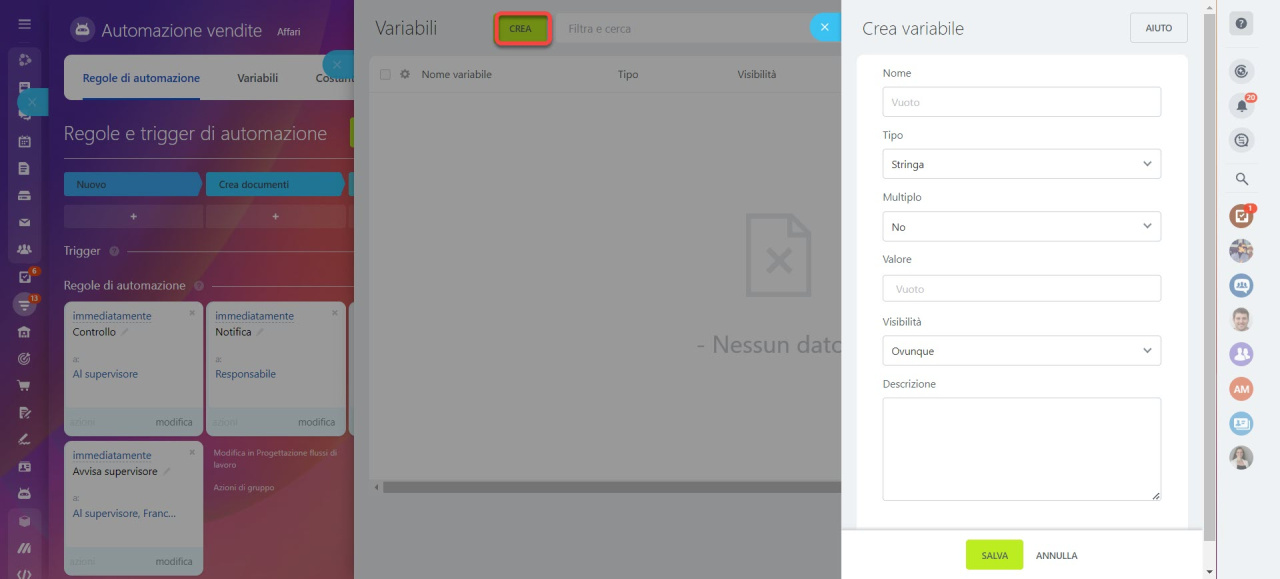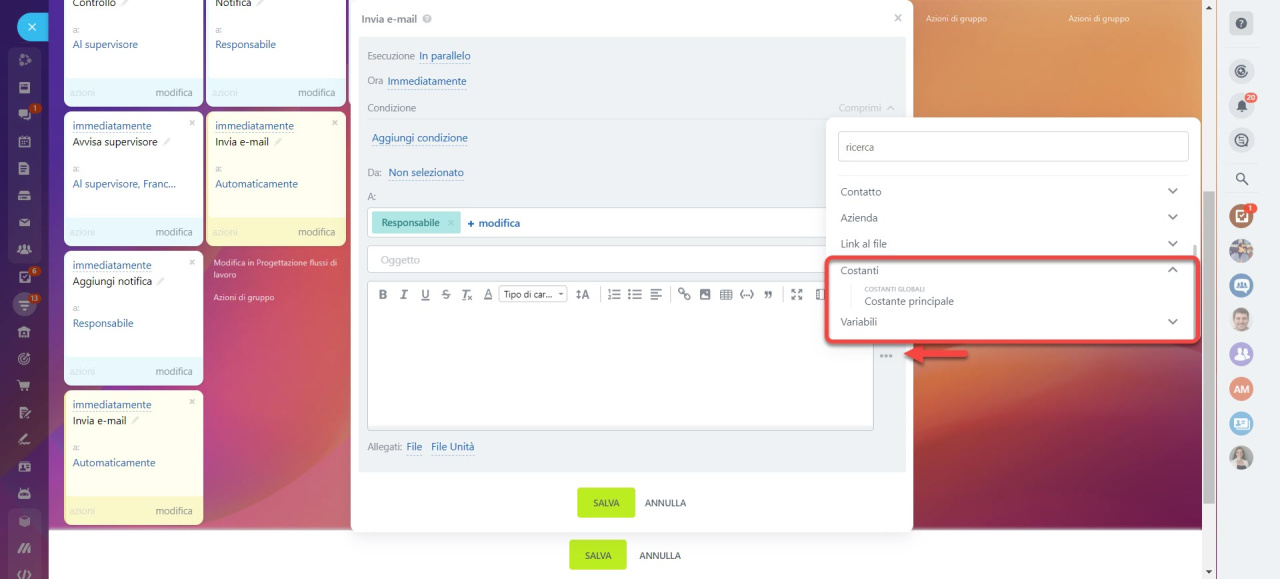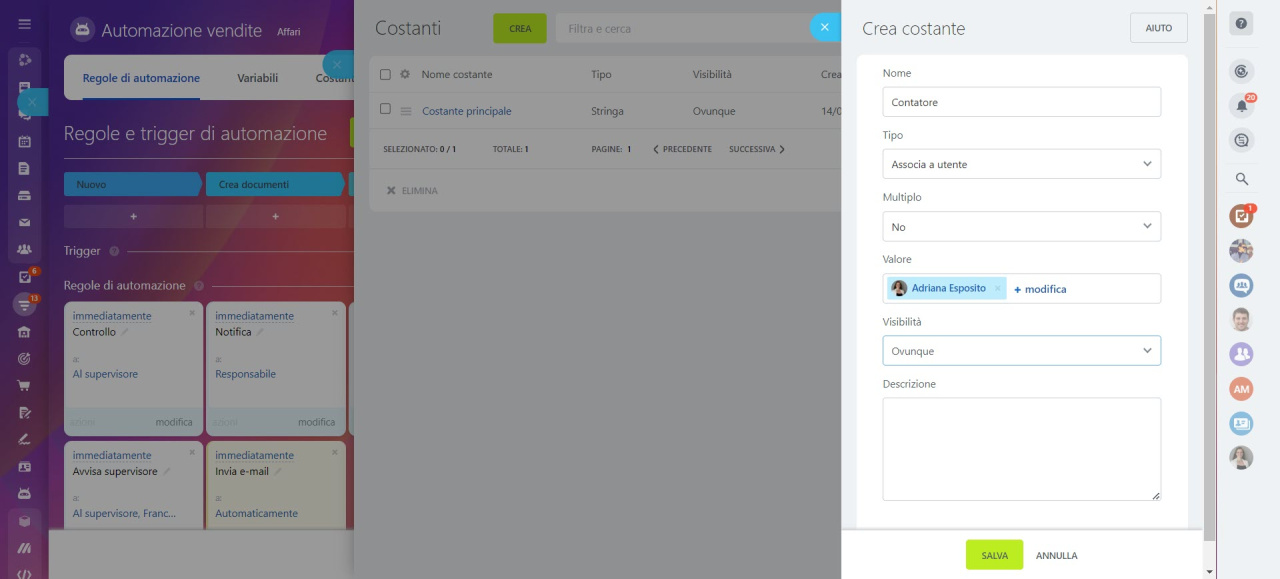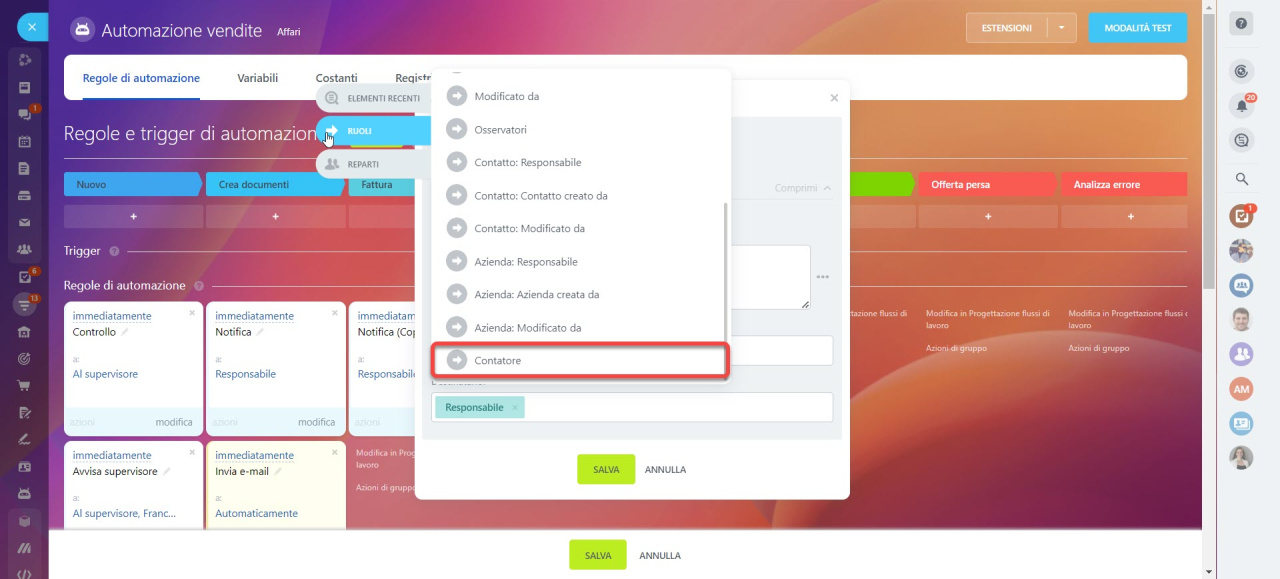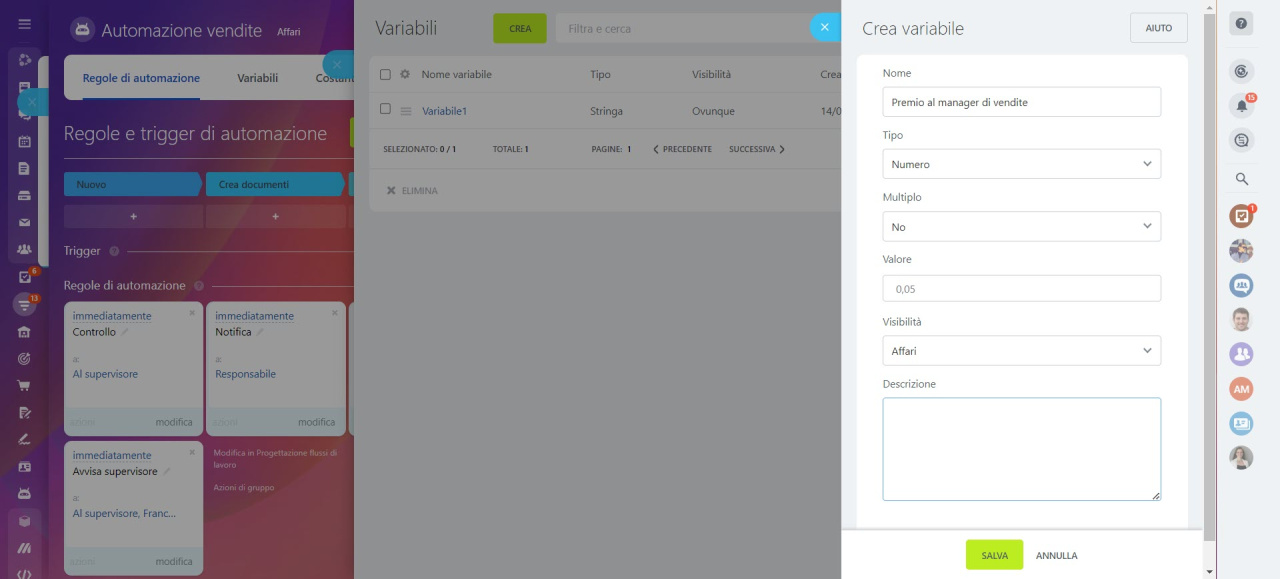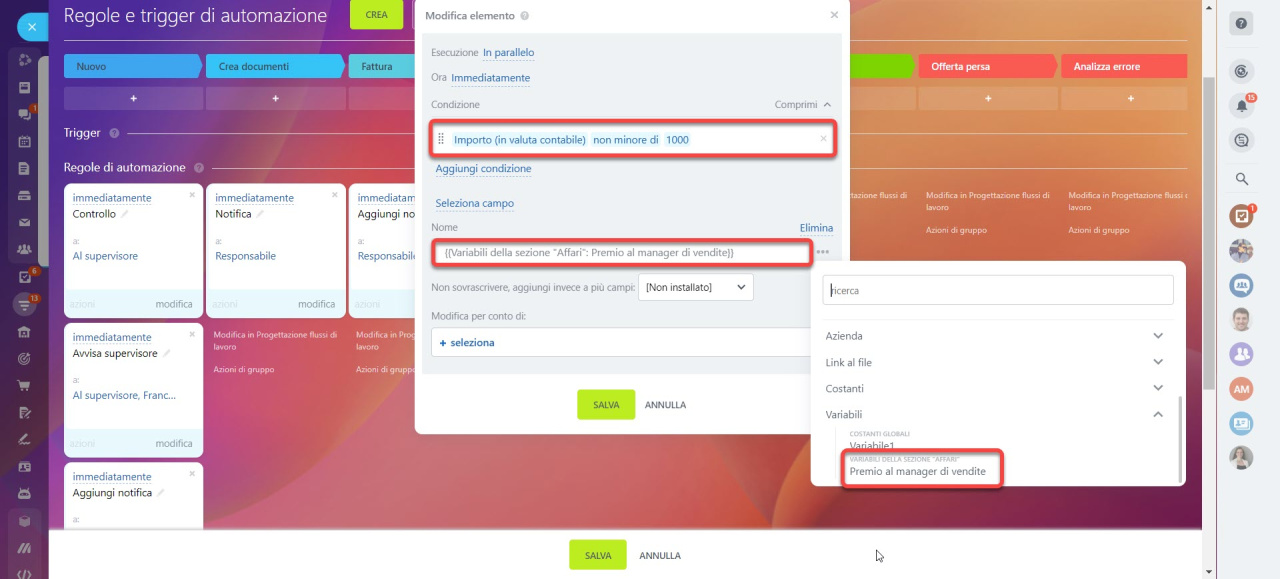Nelle regole di automazione è possibile utilizzare variabili e costanti per archiviare dati di diverso tipo.
Le costanti sono i valori che non cambiano o cambiano raramente. Può essere un'aliquota fiscale, una data specifica, il ruolo di un dipendente, etc. Ad esempio, puoi creare una costante Contabile e assegnare questo ruolo a un dipendente specifico. Se si cambia il contabile dell'azienda, è necessario modificare il valore della costante e selezionare un altro dipendente. Tutte le regole di automazione che utilizzano questa costante, utilizzeranno automaticamente il nuovo valore.
Le variabili sono i valori che possono cambiare durante il processo lavorativo. Ad esempio, una variabile potrebbe essere la ricompensa che ricevono i manager. A seconda dell'importo dell'affare, i manager riceveranno le percentuali diverse.
Creare variabili e costanti
Vai nella pagina Regole di automazione.
Seleziona Variabili o Costanti nel pannello superiore.
Le costanti e le variabili vengono create allo stesso modo. Vediamo la configurazione di una variabile.
Fai clic su Crea e completa i campi nel dispositivo di scorrimento.
Nome. Viene visualizzato nell'elenco e consente di trovare rapidamente la variabile desiderata per nome.
Tipo. Seleziona il tipo di variabile dall'elenco: numero, stringa, associazione utente, etc.
Multiplo. Seleziona quanti valori può avere la variabile: uno o più.
Valore. Dipende dal tipo di variabile. Se il tipo è Numero, inserisci un numero specifico.
Visibilità. Seleziona dove può essere utilizzata la variabile.
- Ovunque: la variabile sarà disponibile nelle entità CRM, nei processi smart, nei flussi di lavoro e negli incarichi.
- CRM: la variabile sarà disponibile in qualsiasi entità CRM.
- Entità CRM specifica: la variabile sarà disponibile solo nell'entità CRM selezionata, ad esempio solo negli affari.
Descrizione. Specifica lo scopo della variabile.
Una volta completati tutti i campi, fai clic su Salva.
Costanti: esempio di utilizzo
Le costanti possono essere utilizzate in diverse regole di automazione: nelle condizioni, nel testo del messaggio, nelle operazioni matematiche. Con una costante di tipo Associazione all'utente, puoi creare i ruoli per i dipendenti e selezionarli come destinatari della notifica o partecipanti all'incarico.
Ad esempio, creiamo una costante Contatore e la utilizziamo nella regola di automazione Aggiungi notifica. Quando un affare raggiunge la fase specificata, verrà inviata una notifica al contabile.
Crea una costante. Il tipo di costante è associazione a utente. Nel campo Valore è necessario selezionare il dipendente che svolge il ruolo di contabile nell'azienda.
Configura la regola di automazione. Nella fase Pagato, aggiungi la regola di automazione Aggiungi notifica. Nel campo Destinatario, scegli la costante creata. Puoi trovare le costanti nella scheda Ruoli.
Regole di automazione nel CRM
Quando un affare raggiunge la fase Pagato, il contabile riceverà una notifica.
Variabili: esempio di utilizzo
Le variabili possono essere utilizzate nelle regole di automazione per operazioni matematiche, aggiunte alle condizioni o al testo del messaggio.
Ad esempio, creiamo una variabile Premio al manager di vendite. Se l'importo dell'affare è superiore a 1.000 euro, il responsabile di vendite riceverà un premio del 5%. La regola di automazione Modifica elemento calcolerà automaticamente la ricompensa del manager utilizzando il valore della variabile.
Crea una variabile. Il tipo di variabile è Numero. Nel campo Valore, occorre indicare quale percentuale dell'importo dell'affare riceverà il manager.
Configura la regola di automazione. Nella fase Affare vinto, aggiungi la regola di automazione Modifica elemento. Imposta una condizione affinché la regola di automazione funzioni solo per gli affari con un importo pari o superiore a 1000 euro. La regola di automazione eseguirà un'operazione matematica: moltiplicherà l'importo dell'affare per il valore della variabile Premio al manager di vendite. L'esito verrà scritto nel campo personalizzato dell'affare Manager vinto.
Per inserire una variabile, fai clic su Tre punti (...) accanto al campo e seleziona la variabile desiderata.
Quando un affare viene chiuso, la regola di automazione calcolerà il premio del manager.
Riepilogo
- Nelle regole di automazione è possibile utilizzare variabili e costanti per archiviare dati di diverso tipo.
- Le costanti sono i valori che non cambiano o cambiano raramente. Può essere un'aliquota fiscale, una data specifica, il ruolo di un dipendente, etc.
- Le variabili sono i valori che possono cambiare durante il processo lavorativo.
- Il valore di una costante può essere modificato solo manualmente. Il valore di una variabile può essere modificato manualmente o utilizzando l'apposita regola di automazione.